Kako onemogućiti ili ukloniti preglednik Microsoft Edge
Microsoft Edge - Predinstalirani preglednik za Windows 10. Trebao bi biti "zdrava" alternativa Internet Explorer , no mnogi su korisnici još uvijek lakše pronašli preglednike trećih strana. U tom smislu postavlja se pitanje uklanjanja Microsoft Edgea.
sadržaj
Metode za deinstaliranje Microsoft Edgea
Ovaj se preglednik ne može deinstalirati na standardni način. to je dio Windows 10. No, po želji, njegova prisutnost na računalu može biti gotovo nevidljiva ili potpuno uklonjena.
Imajte na umu da bez Microsoft Edgea možete imati problema s drugim aplikacijama sustava, tako da sve radnje izvršite na vlastiti rizik.
Metoda 1: Preimenujte izvršne datoteke
Sustav može biti prevaren promjenom imena datoteka koje su odgovorne za pokretanje Edgea. Stoga, kada im pristupite, sustav Windows neće pronaći ništa, a možete zaboraviti na ovaj preglednik.
- Idite na sljedeći put:
- Pronađite mapu "MicrosoftEdge_8wekyb3d8bbwe" i otvorite "Svojstva" putem kontekstnog izbornika.
- Provjerite atribut "Samo za čitanje" i kliknite "U redu" .
- Otvorite ovu mapu i pronađite datoteke "MicrosoftEdge.exe" i "MicrosoftEdgeCP.exe" . Morate promijeniti njihova imena, ali to će zahtijevati administratorska prava i dopuštenje tvrtke TrustedInstaller. S potonjem, previše problema, tako da preimenovati je lakše koristiti program Otključan ,
C:WindowsSystemApps
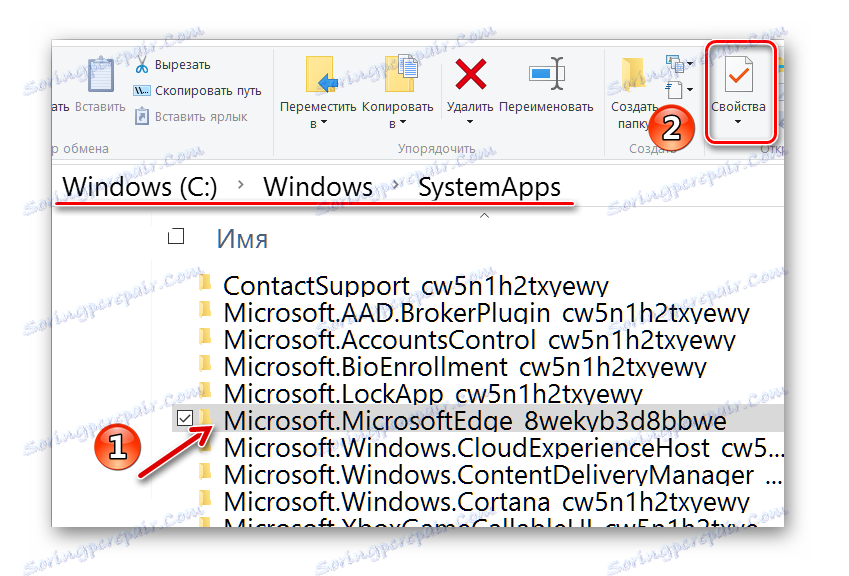
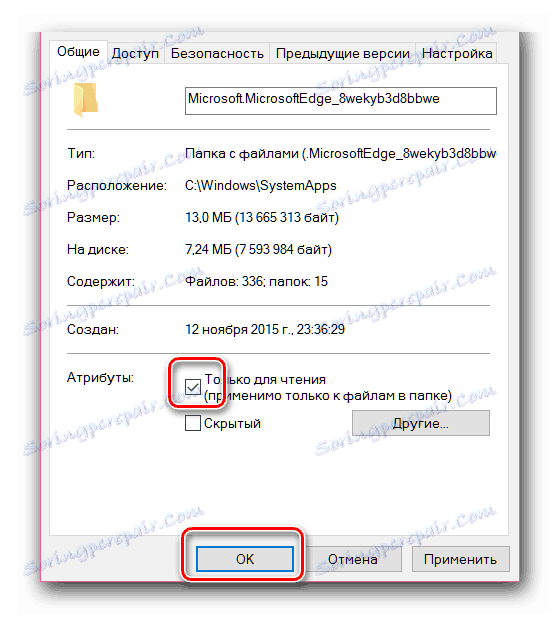
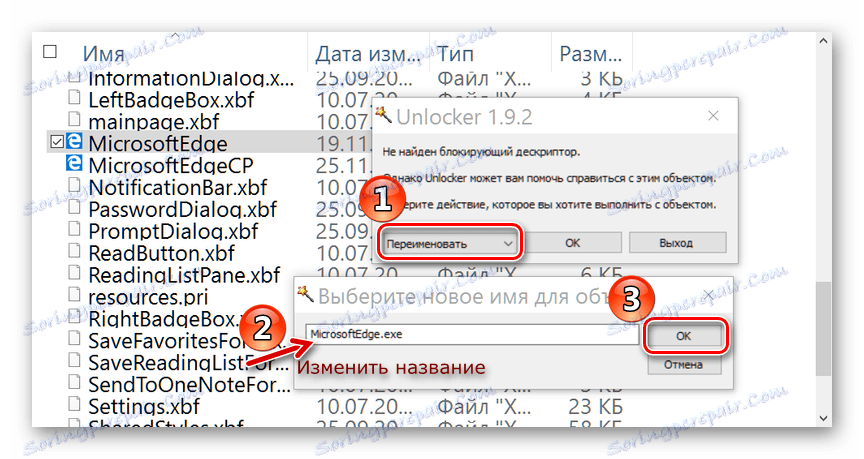
Ako ste ispravno radili sve, ništa se ne događa kada pokušate unijeti Microsoft Edge. Da bi preglednik ponovno radio, vratite prethodne nazive datoteka na određene datoteke.
Savjet: bolje je promijeniti nazive datoteka, na primjer, uklanjanjem samo jednog slova. Tako će biti lakše vratiti sve što je bilo.
Možete izbrisati cijelu mapu Microsoft Edge ili navedene datoteke, no preporučljivo je da to ne učinite - možda će biti pogrešaka i sve će biti problematično za vraćanje. Osim toga, puno memorije koju ne oslobodite.
Druga metoda: Deinstaliranje putem PowerShell
U sustavu Windows 10 postoji vrlo koristan alat - PowerShell, s kojim možete izvesti različite radnje na sustavskim aplikacijama. To se također odnosi i na mogućnost uklanjanja Edge preglednika.
- Otvorite popis aplikacija i pokrenite PowerShell kao administrator.
- U prozoru programa upišite "Get-AppxPackage" i kliknite "U redu" .
- Pronađite program s imenom "MicrosoftEdge" na popisu koji se pojavljuje. Morate kopirati vrijednost stavke "PackageFullName" .
- Ostaje registrirati naredbu u ovom obliku:
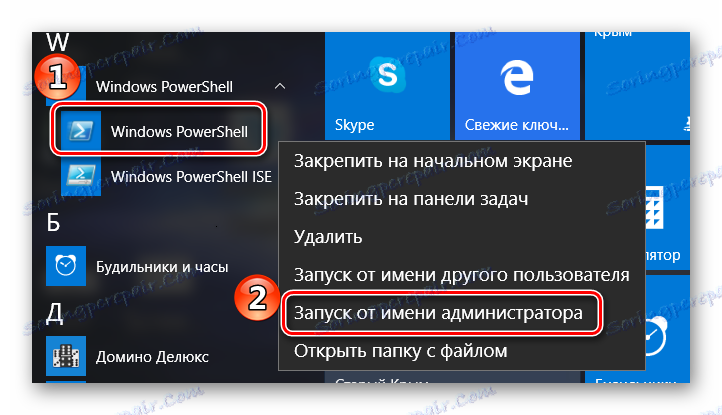
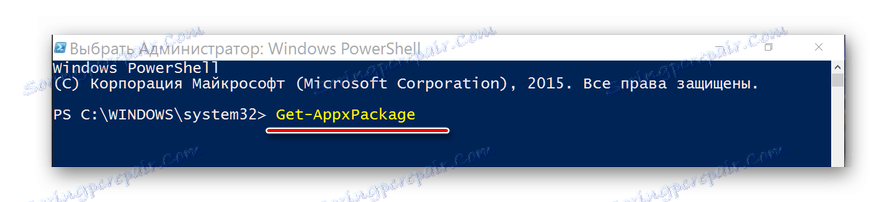
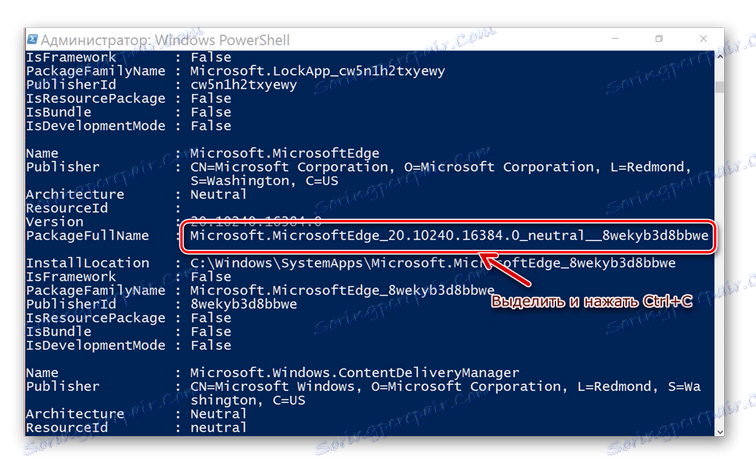
Get-AppxPackage Microsoft.MicrosoftEdge_20.10240.17317_neutral_8wekyb3d8bbwe | Remove-AppxPackage
Imajte na umu da brojevi i slova nakon "Microsoft.MicrosoftEdge" mogu se razlikovati ovisno o operacijskom sustavu i verziji preglednika. Kliknite U redu .

Nakon toga, Microsoft Edge će biti uklonjen s vašeg računala.
3. metoda: Program blokiranja rubova
Najjednostavnija je opcija upotreba aplikacije Blokada Edge Blockers treće strane. Uz to možete onemogućiti (blokirati) i omogućiti Edge jednim klikom.
U ovoj aplikaciji postoje samo dva gumba:
- "Blokiraj" - blokira rad preglednika;
- "Odblokiraj" - omogućuje mu da ponovno radi.
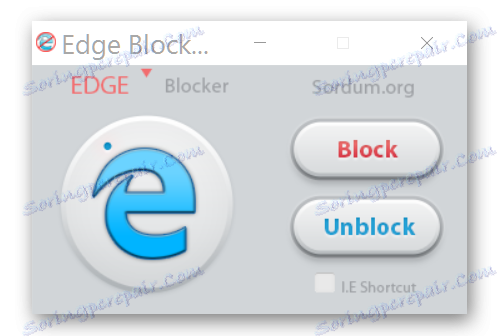
Ako ne trebate Microsoft Edge, možete ga pokrenuti, izbrisati ili blokirati njegov rad. Iako je bolje da se bez dobrog razloga ne pozabavite odlaganjem.